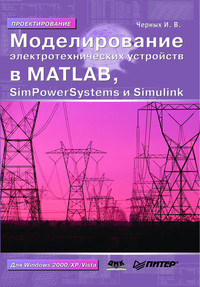Моделирование электротехнических устройств в MATLAB. SimPowerSystems и Simulink
Покупка
Тематика:
Системы автоматического моделирования
Издательство:
ДМК Пресс
Автор:
Черных Илья Викторович
Год издания: 2007
Кол-во страниц: 288
Дополнительно
Вид издания:
Практическое пособие
Уровень образования:
ВО - Бакалавриат
ISBN: 5-94074-395-1
Артикул: 615896.01.99
К покупке доступен более свежий выпуск
Перейти
В книге содержится описание прикладной программы Simulink и библиотеки блоков SimPowerSystems, предназначенной для моделирования электротехнических устройств и систем. Рассматривается методика создания моделей с помощью графического интерфейса программы, дается описание базовой библиотеки блоков SimPowerSystems, описаны методы расчета моделей. Подробно изложена методика создания электротехнических блоков пользователя. Даны основные команды для управления моделью из ядра пакета MATLAB. Рассмотрен механизм выполнения расчета модели. Даны советы автора по применению программы. В издании дано большое количество примеров, поясняющих работу блоков и методику создания модели. Книга предназначена для инженеров, научных работников, аспирантов и студентов, занимающихся моделированием в области электротехники.
Тематика:
ББК:
УДК:
ОКСО:
- ВО - Бакалавриат
- 09.03.01: Информатика и вычислительная техника
- 09.03.02: Информационные системы и технологии
- 13.03.02: Электроэнергетика и электротехника
ГРНТИ:
Скопировать запись
Фрагмент текстового слоя документа размещен для индексирующих роботов.
Для полноценной работы с документом, пожалуйста, перейдите в
ридер.
Моделирование электротехнических устройств в MATLAB SimPowerSystems и Simulink Черных И. В. Москва, 2008
УДК 004.438 ББК 32.973.26018.2 Ч45 Черных И. В. Ч45 Моделирование электротехнических устройств в MATLAB. SimPowerSystems и Simulink. – М.: ДМК Пресс, 2007. – 288 с., ил. (Серия «Проектирование»). ISBN 5940743951 («ДМК Пресс») ISBN 9785388000200 («Питер») В книге содержится описание прикладной программы Simulink и библиотеки блоков SimPowerSystems, предназначенной для моделирования электротехнических устройств и систем. Рассматривается методика создания моделей с помощью графического интерфейса программы, дается описание базовой библиотеки блоков SimPowerSystems, описаны методы расчета моделей. Подробно изложена методика создания электротехнических блоков пользователя. Даны основные команды для управления моделью из ядра пакета MATLAB. Рассмотрен механизм выполнения расчета модели. Даны советы автора по применению программы. В издании дано большое количество примеров, поясняющих работу блоков и методику создания модели. Книга предназначена для инженеров, научных работников, аспирантов и студентов, занимающихся моделированием в области электротехники. Черных Илья Викторович Моделирование электротехнических устройств в MATLAB SimPowerSystems и Simulink Главный редактор Мовчан Д. А. dm@dmkpress.ru Корректор Синяева Г. И. Верстка Чаннова А. А. Дизайн обложки Мовчан А. Г. Подписано в печать 10.09.2007. Формат 70×100 1/16 . Гарнитура «Петербург». Печать офсетная. Усл. печ. л. 27. Тираж 2000 экз. № Издательство ДМК Пресс Webсайт издательства: www.dmkpress.ru Internetмагазин: www.abook.ru ISBN 5940743951 © Черных И. В., 2007 ISBN 9785388000200 © Оформление ДМК Пресс, 2007
Краткое содержание Введение............................................................................10 Глава 1 ОПЕРАЦИОННАЯ СРЕДА SIMULINK................................11 Глава 2 ОБЗОР ОСНОВНОЙ БИБЛИОТЕКИ SIMULINK...............27 Глава 3 БИБЛИОТЕКА БЛОКОВ SIMPOWERSYSTEMS ...............35 Глава 4 ГРАФИЧЕСКИЙ ИНТЕРФЕЙС ПОЛЬЗОВАТЕЛЯ POWERGUI ........................................................................ 215 Глава 5 СОЗДАНИЕ ЭЛЕКТРОТЕХНИЧЕСКИХ БЛОКОВ ПОЛЬЗОВАТЕЛЯ ............................................................. 238 Глава 6 БИБЛИОТЕКА НЕЛИНЕЙНЫХ МОДЕЛЕЙ..................... 248 Глава 7 ОСНОВНЫЕ КОМАНДЫ MATLAB ДЛЯ УПРАВЛЕНИЯ SPSМОДЕЛЬЮ............................. 252 Глава 8 КАК SIMPOWERSYSTEMS РАБОТАЕТ ........................... 260 Глава 9 СОВЕТЫ ПОЛЬЗОВАТЕЛЯМ SIMPOWERSYSTEMS .... 266 Приложение 1 СИСТЕМА МЕНЮ ОБОЗРЕВАТЕЛЯ БИБЛИОТЕК ПРОГРАММЫ SIMULINK.......................... 280 Приложение 2 СИСТЕМА МЕНЮ ОКНА МОДЕЛИ ................................. 281 Литература .................................................................... 286 Предметный указатель .............................................. 287
Содержание Введение ..........................................................................10 Глава 1. Операционная среда Simulink ...................11 1.1. Запуск системы ..............................................................12 1.2. Обозреватель библиотеки блоков Simulink .....................12 1.3. Создание модели ...........................................................15 1.4. Основные элементы окна модели ...................................17 1.5. Основные приемы подготовки и редактирования модели ...........................................................................20 Добавление текстовых надписей........................................20 Выделение объектов.........................................................20 Копирование и перемещение объектов в буфер хранения.....21 Вставка объектов из буфера хранения ................................21 Удаление объектов ...........................................................21 Соединение блоков ..........................................................21 Изменение размеров блоков .............................................22 Перемещение блоков и вставка блоков в соединение ...........23 Использование команд Undo и Redo ...................................23 Форматирование объектов................................................23 1.6. Установка параметров моделирования и его выполнение ...........................................................24 Установка параметров расчета модели ...............................25 Выполнение расчета .........................................................26 Завершение работы .........................................................26 Глава 2. Обзор основной библиотеки Simulink.....27 2.1. Источники сигналов Sources ...........................................28 2.2. Приемники сигналов Sinks ..............................................28 2.3. Блоки непрерывных моделей Continuous ........................28 2.4. Блоки дискретных моделей Discrete................................29 2.5. Нелинейные блоки Discontinuities ...................................29 2.6. Блоки математических операций Math Operations ...........30 2.7. Блоки маршрутизации сигналов Signal&Routing ..............31 2.8. Блоки определения свойств сигналов Signal Attributes ....31 2.9. Блоки задания таблиц LookUp Tables .............................32
Содержание 5 2.10. Функции, определяемые пользователем Userdefined Function ..........................................................................32 2.11. Порты и подсистемы Ports & Subsystems.......................32 2.12. Блоки верификации сигналов Model Verification ............33 2.13. Библиотека дополнительных утилит ModelWide Utilities ...33 2.14. Блоки логических операций Logic and Bit Operations ......................................................................33 2.15. Часто используемые блоки Commonly Used Blocks........34 2.16. Дополнительные математические и дискретные блоки Additional Math & Discrete ................................................34 Глава 3. Библиотека блоков SimPowerSystems ...35 3.1. Состав библиотеки и основные особенности ..................36 3.1.1. Состав библиотеки..................................................36 3.1.2. Основные особенности ...........................................37 3.1.3. Единицы измерения электрических и неэлектрических величин ......................................39 3.1.4. Повышение скорости и точности расчетов .................44 3.2. Источники электрической энергии Electrical Sources ......47 3.2.1. Идеальный источник постоянного напряжения DC Voltage Source....................................................47 3.2.2. Идеальный источник переменного напряжения AC Voltage Source ....................................................48 3.2.3. Идеальный источник переменного тока AC Current Source ...................................................................50 3.2.4. Управляемый источник напряжения Controlled Voltage Source ........................................................52 3.2.5. Управляемый источник тока Controlled Current Source...54 3.2.6. Трехфазный источник напряжения 3Phase Source .....56 3.2.7. Трехфазный программируемый источник напряжения 3Phase Programmable Voltage Source ......58 3.3. Измерительные и контрольные устройства.....................61 3.3.1. Измеритель тока Current Measurement.......................61 3.3.2. Измеритель напряжения Voltage Measurement............63 3.3.3. Мультиметр Multimeter ............................................65 3.3.4. Трехфазный измеритель ThreePhase VI Measurement .....68 3.3.5. Измеритель полного сопротивления Impedance Measurement ..........................................................71
Моделирование электротехнических устройств в MATLAB 3.4. Электротехнические элементы Elements.........................73 3.4.1. Последовательная RLCцепь Series RLC Branch ..........73 3.4.2. Параллельная RLCцепь Parallel RLC Branch ...............75 3.4.3. Последовательная RLCнагрузка Series RLC Load .......77 3.4.4. Параллельная RLCнагрузка Parallel RLC Load ............80 3.4.5. Трехфазная последовательная RLCцепь 3Phase Series RLC Branch....................................................82 3.4.6. Трехфазная параллельная RLCцепь 3Phase Parallel RLC Branch .............................................................84 3.4.7. Трехфазная последовательная RLCнагрузка 3Phase Series RLC Load .......................................................86 3.4.8. Трехфазная параллельная RLCнагрузка 3Phase Parallel RLC Load .....................................................88 3.4.9. Трехфазная динамическая нагрузка 3Phase Dynamic Load ..........................................................90 3.4.10. Грозозащитный разрядник Surge Arrester.................93 3.4.11. Взаимная индуктивность Mutual Inductance ..............95 3.4.12. Трехфазная взаимная индуктивность 3Phase Mutual Inductance Z1Z0 ...................................................98 3.4.13. Выключатель переменного тока Breaker ...................99 3.4.14. Трехфазный выключатель переменного тока 3Phase Breaker ................................................... 102 3.4.15. Трехфазный короткозамыкатель 3Phase Fault........ 104 3.4.16. Линия электропередачи с сосредоточенными параметрами PI Section Line.................................. 107 3.4.17. Трехфазная линия электропередачи с сосредоточенными параметрами 3Phase PI Section Line...................................................... 110 3.4.18. Линия электропередачи с распределенными параметрами Distributed Parameters Line ................ 111 3.4.19. Силовой трансформатор без учета насыщения стали сердечника Linear Transformer ...................... 113 3.4.20. Силовой трансформатор с учетом насыщения стали сердечника Saturable Transformer ................. 116 3.4.21. Трехфазный двухобмоточный трансформатор Threephase Transformer (Two Windings) .................. 120 3.4.22. Трехфазный трехобмоточный трансформатор Threephase Transformer (Three Windings) ............... 123
Содержание 7 3.4.23. Трехфазный трансформатор без учета насыщения сердечника (12 выводов) Threephase Linear Transformer (12terminals) ..................................... 126 3.4.24. Трехфазный трансформатор с первичной обмоткой, соединенной в зигзаг Zigzag PhaseShifting Transformer ......................................................... 127 3.4.25. Многообмоточный трансформатор MultiWinding Transformer ......................................................... 130 3.4.26. Трехфазный фильтр ThreePhase Harmonic Filter ..... 134 3.4.27. Заземление Ground ............................................. 135 3.4.28. Нейтраль Neutral.................................................. 137 3.4.29. Клемма Connection Port........................................ 138 3.5. Элементы силовой электроники Power Electronics ........ 139 3.5.1. Силовой диод Diode .............................................. 139 3.5.2. Тиристор Thyristor, Detailed Thyristor ........................ 142 3.5.3. Полностью управляемый тиристор GTO Thyristor ...... 145 3.5.4. Биполярный транзистор IGBT ................................. 148 3.5.5. Транзистор Mosfet ................................................ 151 3.5.6. Идеальный ключ Ideal Switch................................... 153 3.5.7. Универсальный мост Universal Bridge ...................... 156 3.5.8. Трехуровневый мост ThreeLevel Bridge ................... 158 3.6. Электрические машины Machines ................................. 162 3.6.1. Машина постоянного тока DC Machine .................... 162 3.6.2. Асинхронная машина Asynchronous Machine ............ 167 3.6.3. Упрощенная модель синхронной машины Simplified Synchronous Machine ............................................. 172 3.6.4. Синхронная машина Synchronous Machine ............... 175 3.6.5. Синхронная машина с постоянными магнитами Permanent Magnet Synchronous Machine .................. 179 3.6.6. Блок измерения переменных электрической машины Machines Measurement Demux .................... 182 3.6.7. Система возбуждения синхронной машины Excitation System ................................................... 185 3.6.8. Гидравлическая турбина с регулятором Hydraulic Turbine and Governor .............................................. 188 3.6.9. Паровая турбина с регулятором Steam Turbine and Governor......................................................... 190 3.6.10. Универсальный стабилизатор энергосистемы Generic Power System Stabilizer.............................. 196
Моделирование электротехнических устройств в MATLAB 3.6.11. Многополосный стабилизатор энергосистемы Multiband Power System Stabilizer ........................... 198 3.6.12. Однофазная асинхронная машина Single Phase Asynchronous Machine .......................................... 202 3.6.13. Вентильный реактивный двигатель Switched Reluctance Motor ................................................. 206 3.7. Модели для расчета векторным методом Phasor Elements . 209 3.7.1. Статический компенсатор реактивной мощности Static Var Compensator ........................................... 209 Глава 4. Графический интерфейс пользователя Powergui .............................................. 215 4.1. Расчет схемы векторным методом ................................ 218 4.2. Дискретизация модели................................................. 220 4.3. Расчет установившегося режима .................................. 221 4.4. Инициализация трехфазных схем, содержащих электрические машины ................................................ 223 4.5. Использование Simulink LTIViewer для анализа электрических схем ...................................................... 226 4.6. Определение импеданса цепи ...................................... 226 4.7. Гармонический анализ ................................................. 228 4.8. Создание отчета ........................................................... 230 4.9. Инструмент расчета характеристики намагничивания .. 232 4.10. Расчет параметров линии электропередачи ............... 234 Глава 5. Создание электротехнических блоков пользователя ................................................................ 238 5.1. Принцип создания электротехнических блоков пользователя ............................................................... 239 5.2. Модель нелинейного резистора ................................... 240 5.3. Модель насыщающегося реактора ............................... 241 5.4. Модель двигателя постоянного тока с независимым возбуждением .............................................................. 243 5.4.1. Математическое описание ДПТ НВ и его Simulinkмодель .................................................... 243 5.4.2. Модель двигателя на базе источника тока................ 244 5.4.3. Модель двигателя на базе источника напряжения .... 245
Содержание 9 Глава 6. Библиотека нелинейных моделей......... 248 Глава 7. Основные команды MATLAB для управления SPSмоделью ................................ 252 7.1. Функция инициализации SPSмодели power_init........... 254 7.2. Функция для определения математической модели линейной части электрической схемы power_statespace.......................................................... 255 7.3. Функция для анализа модели электрической схемы power_analyze............................................................... 258 7.4. Функция для расчета параметров линии электропередачи power_lineparam................................ 259 Глава 8. Как SimPowerSystems работает.............. 260 8.1. Алгоритм расчета SimPowerSystemsмодели ................ 261 8.2. Выбор метода интегрирования ..................................... 263 8.3. Особенности моделирования схем силовой электроники ................................................................. 264 Глава 9. Советы пользователям SimPowerSystems......................................................... 266 9.1. RLC «порусски» ........................................................... 267 9.2. Задание начальных условий расчета............................. 268 9.3. Модернизация блока Fourier ......................................... 279 9.4. Особенности блока Breaker .......................................... 271 9.5. Моделирование выбега электродвигателя.................... 271 9.6. Модель операционного усилителя ................................ 272 9.7. Открытие и сохранение моделей ранних версий ........... 276 9.8. Проведение серии вычислительных экспериментов ..... 278 Приложение 1. Система меню обозревателя библиотек программы Simulink............................... 280 Приложение 2. Система меню окна модели ....... 281 Литература .................................................................... 286 Предметный указатель .............................................. 287
Введение Библиотека блоков SimPowerSystems (в версии MATLAB 6.1 и более ранних – Power System Blockset) является одной из множества дополнительных библиотек Simulink, ориентированных на моделирование конкретных устройств. SimPowerSystems содержит набор блоков для имитационного моделирования электротехнических устройств. В состав библиотеки входят модели пассивных и активных электротехнических элементов, источников энергии, электродвигателей, трансформаторов, линий электропередачи и тому подобного оборудования. Имеется также раздел, содержащий блоки для моделирования устройств силовой электроники, включая системы управления для них. Комбинируя возможности Simulink и SimPowerSystems, пользователь может не только имитировать работу устройств во временной области, но и выполнять различные виды анализа таких устройств. В частности, пользователь имеет возможность рассчитать установившийся режим работы системы на переменном токе, выполнить расчет импеданса (полного сопротивления) участка цепи, получить частотные характеристики, проанализировать устойчивость, а также выполнить гармонический анализ токов и напряжений. Несомненным достоинством SimPowerSystems является то, что сложные электротехнические системы можно моделировать, сочетая методы имитационного и структурного моделирования. Например, силовую часть полупроводникового преобразователя электрической энергии можно выполнить с использованием имитационных блоков SimPowerSystems, а систему управления – с помощью обычных блоков Simulink, отражающих лишь алгоритм ее работы, а не ее электрическую схему. Такой подход, в отличие от пакетов схемотехнического моделирования, позволяет значительно упростить всю модель, а значит, повысить ее устойчивость и скорость работы. Кроме того, в модели с использованием блоков SimPowerSystems (в дальнейшем SPSмодели) можно использовать блоки и остальных библиотек Simulink, а также функции самого MATLAB, что дает практически не ограниченные возможности для моделирования электротехнических систем. Библиотека SimPowerSystems достаточно обширна. В том случае, если все же нужного блока в библиотеке нет, пользователь имеет возможность создать свой собственный блок как с помощью уже имеющихся в библиотеке блоков, реализуя возможности Simulink по созданию подсистем, так и на основе блоков основной библиотеки Simulink и управляемых источников тока или напряжения. Таким образом, SimPowerSystems в составе Simulink на настоящее время может считаться одним из лучших пакетов для моделирования электротехнических устройств и систем.
Глава 1 1.1. Запуск системы ................................... 12 1.2. Обозреватель библиотеки блоков Simulink ................................................ 12 1.3. Создание модели ................................. 15 1.4. Основные элементы окна модели ........ 17 1.5. Основные приемы подготовки и редактирования модели .................... 20 1.6. Установка параметров моделирования и его выполнение ................................. 24 Операционная среда Simulink
Операционная среда Simulink 1.1. Запуск системы Для запуска программы Simulink необходимо предварительно запустить пакет MATLAB. Рабочий стол системы MATLAB с командным окном показан на рис. 1.1. Там же показана подсказка, появляющаяся в окне при наведении указателя мыши на ярлык Simulink в панели инструментов. Рис. 1.1. Рабочий стол системы MATLAB После открытия основного окна программы MATLAB нужно запустить программу Simulink. Это можно сделать одним из трех способов: нажать кнопку (Simulink) на панели инструментов командного окна MATLAB; в строке командного окна MATLAB напечатать Simulink и нажать клавишу Enter на клавиатуре; выполнить команду Open… меню File и открыть файл модели (mdlфайл). Последний способ предпочтителен при запуске уже готовой и отлаженной модели, когда требуется лишь провести моделирование и не нужно добавлять новые блоки в модель. При применении двух первых способов открывается окно обозревателя библиотеки блоков (рис. 1.2). 1.2. Обозреватель библиотеки блоков Simulink Окно обозревателя библиотеки блоков Simulink Library Browser содержит следующие элементы (рис. 1.2): 1. Заголовок с названием окна – Simulink Library Browser. 2. Меню с командами File, Edit, View, Help. 3. Панель инструментов с кнопками наиболее часто используемых команд меню.
4. Окно комментария для вывода поясняющего сообщения о выбранном разделе библиотеки или блоке. 5. Список разделов библиотеки. 6. Окно для вывода содержимого раздела библиотеки (список вложенных разделов библиотеки или блоков). 7. Строка состояния, содержащая подсказку по выполняемому действию. На рис. 1.2 выделена основная библиотека Simulink (в левой части окна) и показаны ее разделы (в правой части окна). Основная библиотека системы Simulink содержит следующие разделы: Commonly Used Blocks – часто используемые блоки; Continuous – блоки аналоговых элементов; Discontinuities – нелинейные блоки; Discrete – дискретные блоки; Logic and Bit Operations – блоки логических и битовых операций; LookUp Tables – блоки таблиц; Math Operations – блоки математических операций; Model Verification – блоки верификации сигналов; ModelWide Utilities – раздел вспомогательных утилит; Ports & Subsystems – порты и подсистемы; Signal Attributes – блоки получения свойств сигналов; Signal&Routing – блоки преобразования сигналов и вспомогательные блоки; Sinks – приемники сигналов; Sources – источники сигналов; Userdefined Function – функции пользователя; Additional Math & Discrete. Рис. 1.2. Обозреватель библиотеки блоков Обозреватель библиотеки блоков Simulink
Операционная среда Simulink Список разделов библиотеки Simulink представлен в виде дерева, и правила работы с ним являются общими для списков такого вида: пиктограмма свернутого узла дерева содержит символ «+», а пиктограмма развернутого содержит символ «–». Для того чтобы развернуть или свернуть узел дерева, достаточно щелкнуть на его пиктограмме левой клавишей мыши. При выборе соответствующего раздела библиотеки в правой части окна отображается его содержимое (рис. 1.3). Рис. 1.3. Отображение содержимого библиотеки обозревателем блоков Для работы с окном используются команды, собранные в меню. Меню обозревателя библиотек содержит следующие пункты: File (Файл) – работа с файлами библиотек; Edit (Редактирование) – добавление блоков и их поиск (по названию); View (Вид) – управление показом элементов интерфейса; Help (Справка) – вывод окна справки по обозревателю библиотек. Полный список команд меню обозревателя библиотек приведен в приложении 1. Для работы с обозревателем можно также использовать кнопки на панели инструментов (рис. 1.4). Рис. 1.4. Кнопки панели инструментов обозревателя
Кнопки панели инструментов имеют следующее назначение: 1. Создать новую Simulinkмодель (открыть новое окно модели). 2. Открыть одну из существующих Sмоделей. 3. Изменить свойство окна обозревателя «всегда сверху». После нажатия на кнопку окно обозревателя будет отображаться поверх других открытых окон. 4. Найти блок, название которого (или первые несколько символов названия) указано в расположенном справа от кнопки текстовом поле. Если требуемый блок найден, в окне обозревателя открывается соответствующий раздел библиотеки, а блок отображается как выбранный, в противном случае в подокне комментария выводится сообщение Not found <имя блока> (Блок <имя> не найден). 1.3. Создание модели Для создания модели в среде SIMULINK необходимо последовательно выполнить ряд действий: 1. Создать новый файл модели с помощью команды File ⇒ New ⇒ Model (здесь и далее с помощью символа «⇒» указывается последовательность вызова пунктов меню) или используя кнопку на панели инструментов. Вновь созданное окно модели показано на рис. 1.5. Рис. 1.5. Пустое окно модели 2. Расположить блоки в окне модели. Для этого необходимо открыть соответствующий раздел библиотеки. Далее, указав курсором на требуемый блок и нажав на левую клавишу мыши, «перетащить» блок в созданное окно. Клавишу мыши нужно держать нажатой. На рис. 1.6 показано окно модели, содержащее блоки. Для удаления блока необходимо выбрать блок (указать курсором на его изображение и нажать левую клавишу мыши), а затем нажать клавишу Delete на клавиатуре. 3. Далее, если это требуется, нужно изменить параметры блока, установленные по умолчанию. Для этого необходимо дважды щелкнуть левой клавишей мыши, указав курсором на изображение блока. Откроется окно редактирования параметров данного блока. При вводе численных параметров Создание модели
Операционная среда Simulink следует иметь в виду, что в качестве десятичного разделителя должна использоваться точка, а не запятая. После внесения изменений нужно закрыть окно кнопкой OK. Можно также, не закрывая окна, воспользоваться кнопкой Apply для сохранения изменений. На рис. 1.7 в качестве примера показаны блок, моделирующий передаточную функцию, и окно редактирования параметров данного блока. Рис. 1.6. Окно модели с блоками Рис. 1.7. Блок передаточной функции и его окно параметров 4. После установки на схеме всех блоков требуется выполнить соединение элементов схемы. Для этого необходимо указать курсором на «выход» блока, а затем нажать и, не отпуская левую клавишу мыши, провести линию ко входу другого блока. После чего отпустить клавишу. Если соединение не создано, то линия связи будет пунктирной и иметь красный цвет. В случае правильного соединения линия связи будет сплошной. Для создания линии связи можно также выделить блокисточник сигнала, затем нажать клавишу Ctrl на клавиатуре и выделить блокприемник. Для создания точки разветвления в соединительной линии нужно подвести курсор к предполагаемому узлу и, нажав правую клавишу мыши, протянуть линию. Для удаления линии требуется выбрать линию, а затем нажать клавишу Delete на
К покупке доступен более свежий выпуск
Перейти